5 лучших конвертеров ISO для просмотра фильмов на дисках на ходу
Файлы ISO — это цифровые копии оптических дисков, которые широко используются для установки программного обеспечения, резервного копирования данных и многого другого. Однако работа с файлами ISO иногда может быть сложной из-за их большого размера и ограниченной совместимости. Вот тут-то и вступают в игру конвертеры ISO. В этой статье мы рассмотрим 5 лучших ISO-конвертеры которые могут помочь вам эффективно управлять и конвертировать эти файлы, делая их доступными на разных платформах и устройствах. Давайте проверим следующие слова, чтобы сделать конвертацию ISO простой и открыть для себя лучшие инструменты, которые облегчат вам жизнь.
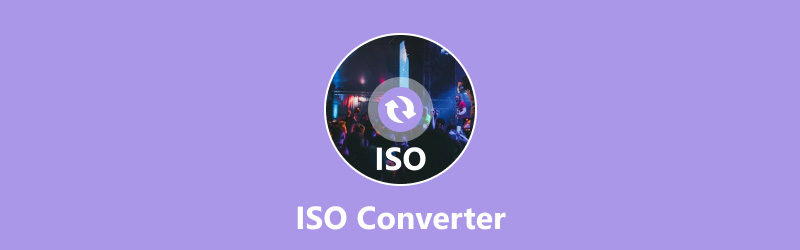
- СПИСОК РУКОВОДСТВ
- Часть 1. Что такое ISO-файл
- Часть 2. 5 лучших конвертеров ISO
- Часть 3. Часто задаваемые вопросы
Часть 1. Что такое ISO-файл
Прежде чем перейти к лучшим конвертерам ISO, важно понять, что такое файлы ISO и почему они так важны. Файл ISO — это полная копия всего оптического диска, включая все данные и информацию о файловой системе. Этот формат существует уже несколько десятилетий, возникнув в Международной организации по стандартизации (ISO), отсюда и название.
Файлы ISO обычно используются для:
◆ Установка программы: Многие операционные системы и программные приложения распространяются в виде ISO-файлов, что позволяет пользователям создавать загрузочные USB-накопители или диски.
◆ Резервное копирование данных: Файлы ISO идеально подходят для резервного копирования целых дисков, гарантируя, что все содержимое будет сохранено в одном, легкодоступном файле.
◆ Создание образа диска: Файлы ISO часто используются для создания точных копий дисков CD, DVD или Blu-ray в целях архивирования или обмена.
Однако файлы ISO не лишены своих проблем. Они, как правило, большие, иногда превышающие несколько гигабайт, что затрудняет их хранение и передачу. Кроме того, не все устройства и программы могут открывать или воспроизводить файлы ISO, поэтому и возникает необходимость в конвертерах ISO.
Часть 2. 5 лучших конвертеров ISO
Чтобы помочь вам сориентироваться в мире конвертации ISO, мы выбрали пять лучших конвертеров ISO, доступных сегодня. Эти инструменты были выбраны на основе таких критериев, как скорость конвертации, качество вывода, поддерживаемые форматы, простота использования и совместимость с платформами.
1. ArkThinker Video Converter Ultimate (Windows, Mac)
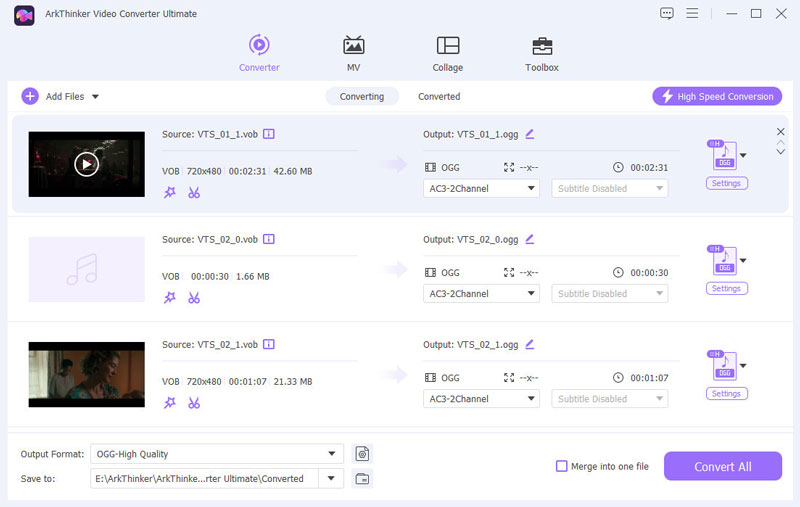
Когда дело доходит до преобразования ISO, ArkThinker Конвертер видео Ultimate — мощный инструмент для Windows и Mac. Этот универсальный инструмент не только обрабатывает файлы VOB в файле ISO, но и поддерживает широкий спектр видео- и аудиоформатов. Независимо от того, конвертируете ли вы ISO в MP4, MKV или любой другой формат, ArkThinker гарантирует высококачественный вывод с высокой скоростью конвертации.
Функции:
◆ Поддерживает более 1000 видео и аудио форматов.
◆ Пакетное преобразование нескольких файлов.
◆ Встроенный видеоредактор для обрезки, кадрирования и добавления эффектов.
◆ Совместимо с Windows и Mac.
- Высокоскоростное преобразование с превосходным качеством вывода.
- Удобный интерфейс, подходящий для новичков.
- Включает дополнительные инструменты, такие как видеоредактор и компрессор.
- Бесплатная пробная версия имеет ограничения; полную версию необходимо приобрести.
Вердикт: Исходя из личного опыта, ArkThinker Video Converter Ultimate — надежный выбор для тех, кто хочет быстро и эффективно конвертировать файлы ISO. Его набор функций и простота использования делают его лучшим претендентом.
2. AnyToISO (Windows, Mac)
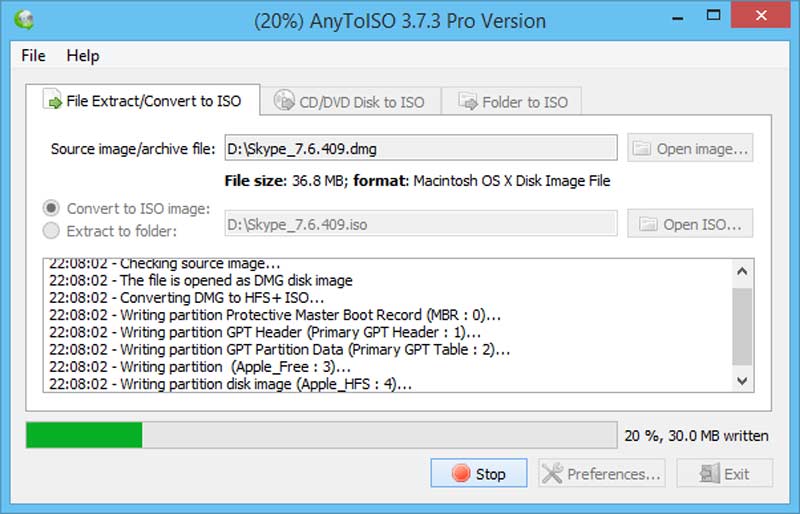
AnyToISO — это легкий, но мощный инструмент, разработанный специально для конвертации и создания файлов ISO. Он идеально подходит для людей, которым нужно простое решение для их нужд конвертации ISO, и поддерживает большое количество форматов.
Функции:
◆ Конвертирует BIN, DMG и другие форматы образов дисков в ISO.
◆ Создает файлы ISO из папок и дисков.
◆ Простой и интуитивно понятный интерфейс.
◆ Доступно для Windows и Mac.
- Быстрое и эффективное преобразование.
- Небольшой размер файла и минимальные системные требования.
- Идеально подходит для конвертации различных форматов изображений в ISO.
- Ограничено преобразованием в ISO; отсутствуют дополнительные функции.
- Бесплатная версия имеет ограничения.
Вердикт: AnyToISO — это инструмент для тех, кому нужен специализированный конвертер ISO. Это полезный инструмент из-за его быстроты и простоты использования, особенно для пользователей, которым нужно конвертировать между различными форматами образов дисков.
3. PowerISO (Windows, Mac, Linux)
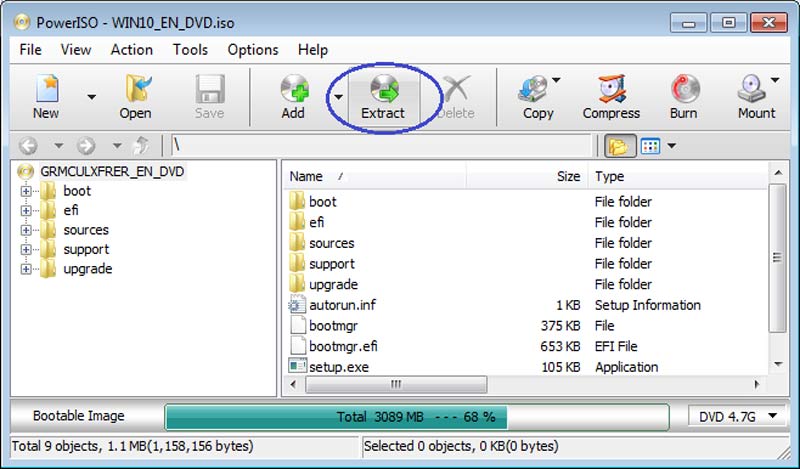
PowerISO — это комплексный инструмент обработки образов дисков, который выходит за рамки простого преобразования ISO. Он позволяет пользователям создавать, редактировать и монтировать файлы ISO, что делает его универсальным решением для всех ваших потребностей в образах дисков.
Функции:
◆ Конвертирует, создает и редактирует файлы ISO.
◆ Поддерживает файлы образов CD, DVD и Blu-ray.
◆ Возможность монтировать ISO-файлы как виртуальные диски.
◆ Доступно для Windows, с ограниченными возможностями на Mac.
- Многофункциональный инструмент с широким спектром функций.
- Поддерживает различные форматы изображений, включая BIN, NRG и другие.
- Удобный интерфейс с функцией перетаскивания.
- Полную версию необходимо приобрести.
- Некоторые функции доступны только в Windows.
Вердикт: PowerISO идеально подходит для пользователей, которым нужно больше, чем просто конвертация ISO. Его дополнительные функции, такие как монтирование и редактирование, делают его универсальным инструментом для управления образами дисков.
4. MConverter (онлайн)
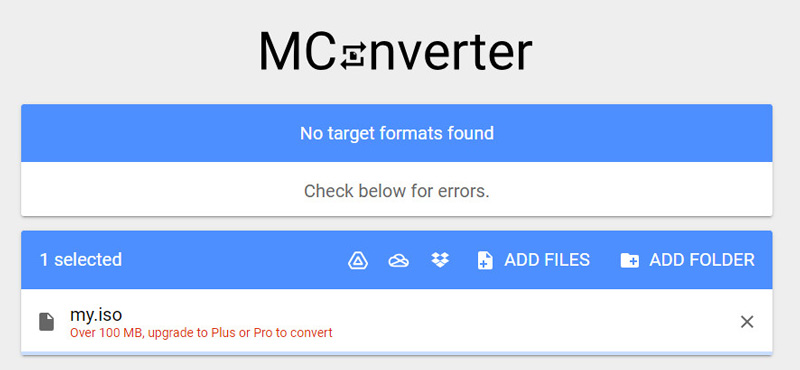
Для тех, кто предпочитает онлайн-решение, MConverter — отличный выбор. Этот веб-конвертер поддерживает множество форматов файлов, включая ISO, и позволяет пользователям конвертировать файлы прямо из браузера.
Функции:
◆ Поддерживает более 30 различных форматов файлов.
◆ Установка программного обеспечения не требуется.
◆ Простой интерфейс перетаскивания.
◆ Работает на любом устройстве с доступом в Интернет.
- Удобный и простой в использовании.
- Нет необходимости загружать или устанавливать программное обеспечение.
- Бесплатное использование без регистрации.
- Зависит от подключения к Интернету.
- Ограниченные возможности по сравнению с программным обеспечением для настольных ПК.
Вердикт: Для тех, кто ищет быстрый и простой способ конвертировать файлы ISO без установки программного обеспечения, MConverter идеален. Его удобство и доступность делают его отличным выбором для случайных конвертаций.
5. CloudConvert (онлайн)
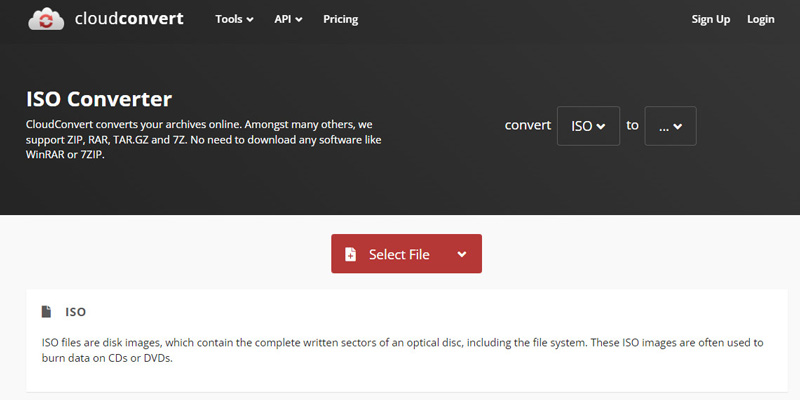
Другой мощный онлайн-конвертер, CloudConvert, поддерживает широкий спектр форматов файлов, включая ISO. Он предлагает высококачественные преобразования и позволяет пользователям настраивать параметры вывода для получения оптимальных результатов.
Функции:
◆ Поддерживает более 200 форматов файлов.
◆ Позволяет пользователям настраивать параметры конвертации.
◆ Предлагает интеграцию API для разработчиков.
◆ Работает во всех основных браузерах.
- Высококачественная конвертация с настраиваемыми параметрами.
- Установка программного обеспечения не требуется.
- Доступен бесплатный уровень с ограниченным количеством ежедневных конвертаций.
- Требуется стабильное интернет-соединение.
- В бесплатной версии действуют ограничения по размеру файла и количеству преобразований.
Вердикт: CloudConvert — это надежный онлайн-конвертер, который обеспечивает высококачественные результаты. Он идеально подходит для пользователей, которым нужно больше контроля над своими преобразованиями без необходимости использования настольного программного обеспечения.
Часть 3. Часто задаваемые вопросы
Можно ли копировать ISO-файлы на USB-накопитель?
Да, файлы ISO можно скопировать на USB-накопитель, но чтобы сделать USB-накопитель загрузочным (например, для установки операционной системы), вам понадобится такой инструмент, как Rufus или UNetbootin, чтобы правильно записать файл ISO на USB-накопитель.
Можно ли открыть файлы ISO в проигрывателе Windows Media?
Нет, файлы ISO изначально не поддерживаются проигрывателем Windows Media. Чтобы воспроизвести содержимое файла ISO, вам нужно будет смонтировать его как виртуальный диск или извлечь его содержимое с помощью таких инструментов, как WinRAR или 7-Zip.
Какая программа открывает файлы ISO на Mac?
На Mac вы можете открывать файлы ISO с помощью встроенной Disk Utility или монтируя их напрямую в Finder. Кроме того, для открытия и управления файлами ISO можно использовать такие программы, как AnyToISO и PowerISO.
Заключение
Файлы ISO невероятно полезны для различных задач, но работать с ними может быть неудобно из-за их размера и проблем с совместимостью. К счастью, рассмотренные нами инструменты ArkThinker Video Converter Ultimate, AnyToISO, PowerISO, MConverter и CloudConvert предлагают отличные решения для конвертации и управления файлами ISO. Учитывая сильные стороны каждого инструмента, оптимальный вариант будет зависеть от ваших уникальных требований. Ищете ли вы полнофункциональное настольное приложение или удобный онлайн-конвертер, здесь есть вариант для вас. Не стесняйтесь попробовать эти инструменты и поделиться своим опытом!
Что вы думаете об этом посте. Нажмите, чтобы оценить этот пост.
Отличный
Рейтинг: 4.9 / 5 (на основе 419 голоса)
Найдите больше решений
7 лучших видеомагнитофонов/VHS DVD-рекордеров и программного обеспечения для записи DVD ArkThinker Бесплатный онлайн-конвертер MOV в MP4 [простой в использовании] Конвертируйте MP4 в MP3 бесплатно онлайн — простой инструмент от ArkThinker Лучшие способы конвертировать видео MP4 в GIF или наоборот ArkThinker Бесплатный онлайн-конвертер MKV в MP4 [быстро и безопасно] Легкое преобразование MOV в MP4: пошаговый процессСоответствующие статьи
- Конвертировать видео
- Пошаговое руководство по конвертации M2TS в MKV
- 5 лучших конвертеров WebM в MP4 в 2024 году
- Как конвертировать WAV в MP3 с помощью 5 инструментов без ограничений
- 4 лучших конвертера для изменения размера и соотношения сторон видео
- 4 способа конвертировать MP4 в WebM онлайн. Компьютер и мобильный телефон
- Что такое файл DAV и как его воспроизвести
- Полный обзор XMedia Recode [вкл. шаги]
- 5 лучших способов конвертировать формат QuickTime в MP4
- Как получить фильм в формате MP4 и экспортировать его из VLC Player
- Полный обзор VideoSolo Video Converter [2024]



